Vi kan ikke benægte, at raspberry Pi er den mest succesrige mikrocomputer nogensinde. Uanset om vi er amatør- eller professionelle brugere, giver denne enhed os mulighed for at have en fuldt funktionel computer til at udføre alle slags projekter, lige fra eksperimenter til opsætning af en personlig server i vores hjem. Normalt flyttes denne mikrocomputer af Linux distros, distributioner designet til at udføre specifikke opgaver. Der er dog projekter designet til forvandle Raspberry Pi til en fuldt funktionel computer , at være i stand til blandt andet at installere Windows 10.
microsoft understøtter delvist Raspberry Pi. Blandt de mest populære distroer, vi kan finde Windows 10 IoT , en version af operativsystemet fokuseret især på tingenes internet. Hvis vi er udviklere, kan dette system have noget nyttigt, men på hjemmemarkedet og amatørniveau lader dets funktioner meget tilbage at ønske.

Funktioner i Windows 10 ARM på Raspberry Pi
Takket være samfundet er mange funktioner og funktioner blevet anvendelige på Raspberry Pi. Nogle af de vigtigste er:
- Support til UEFI.
- Udvikling, implementering og fejlsøgning af specifikke drivere til Raspberry Pi.
- HDMI, USB-porte og SD / MMC-kortlæserbetjening.
- Opstarteligt SD-kort uden yderligere bootloadere.
- Windows BSP drivere.
- ACPI drivere drift.
Det er ikke muligt officielt at installere Windows 10 på Raspberry Pi, på trods af at Microsoft-operativsystemet er designet til at arbejde på ARM også computere. Men tak til WOA-implementering , er det muligt at forberede en mikro-SD til at kunne bruge Windows 10 på en Raspberry Pi.
Begrænsninger af Windows 10 på Raspberry Pi
Vi må huske, at siden understøttelsen af dette operativsystem til RPi er ikke officiel , vil vi have en række begrænsninger, der kan påvirke oplevelsen af at bruge dette operativsystem.
For eksempel er den første ting, vi overvejer, at dette kun fungerer på Pi 3 og Pi 4 modeller. Intet andet. Vi kan ikke installere den på nogen anden version af mikrocomputeren.
Det er også sandt, at vi vil støde på betydelige ydelsesproblemer. Selvom Windows 10 fungerer 50% bedre på Raspberry Pi 4 end på Pi 3, operativsystemet kan kun bruge 1 GB RAM af de tilgængelige 4 GB. Dette hæmmer den generelle ydelse af Microsoft-operativsystemet markant.
Nogle funktioner og funktioner (som lyd, videooutput og endda GPIO) fungerer muligvis ikke korrekt på Windows 10 på grund af manglende implementering. Vi må også tage hensyn til, at operativsystemet kan være ustabilt og generere blå skærmbilleder. Derudover er det nødvendigt at have en vis teknisk viden for at kunne starte dette operativsystem på Raspberry Pi.
Udviklerne hos WOA-implementering arbejder på at forbedre Windows 10 på Raspberry Pi mere og mere, selvom det stadig vil tage tid, før det fungerer fuldt ud.
Hvis vi ikke ønsker at vente, forklarer vi, hvordan vi tester det.
Sådan installeres Windows 10 på en SD til Raspberry Pi
For at installere Microsoft-operativsystemet på Raspberry Pi har vi brug for en række krav:
- Har en Raspberry Pi 3 eller 4 (ikke en anden version værd).
- En Micro-SD på mindst 16 GB.
- Download et Windows 10 WIM-billede til ARM. Vi kan nemt gøre det ved at følge trinnene i følgende link . Vi anbefaler, at du vælger et stabilt Windows-billede, ikke Insider builds.
- Download WOA Deployer, som vi kan gøre i din GitHub repository . WOA Deployer findes i to forskellige versioner. CLI-versionen, til at bruge den i terminaltilstand, med kommandoer og GUI-versionen, med en enklere grafisk grænseflade at bruge.
Når vi har alt det ovenstående, kan vi starte processen. Vi vil bruge GUI-versionen af WOA Deployer. Når du udfører programmet, ser vi et vindue, der ligner det følgende. I det bliver vi nødt til at vælge den enhed, som vi vil forberede mikro-SD med Windows 10.

Når det er gjort, klikker vi på "Indsætte" knappen, og programmet begynder at gøre sit job. Derefter vises et nyt vindue, hvor vi skal vælge WIM-billedet af Windows 10 til ARM (som vi har downloadet og genereret tidligere), og hukommelseskortet, hvor vi vil installere Windows 10, som skal være tilsluttet computeren.
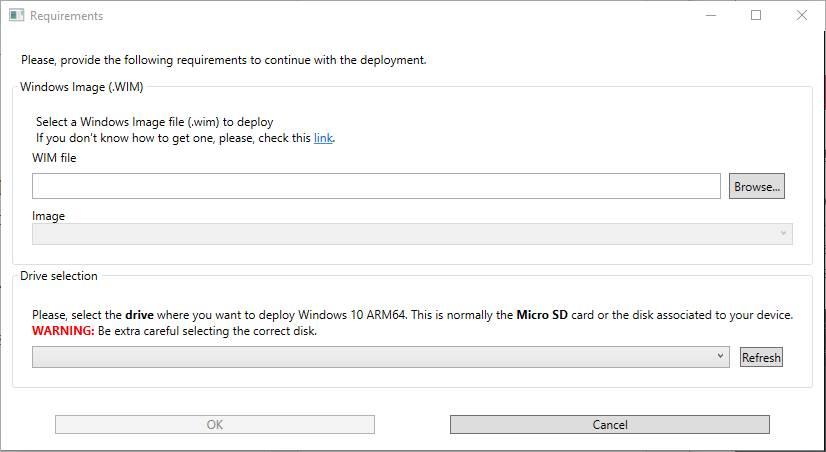
Vi skal huske, at hukommelseskortet vil blive slettet helt for at installere Windows 10 på det. Derfor skal vi være sikre på, at vi ikke gemmer vigtige oplysninger og at vælge den rigtige enhed og ikke begå fejl.
Når dette er valgt, klikker vi på "Okay" og oprettelsen af hukommelseskortet begynder. Denne proces vil tage lang tid, så vi må vente roligt på, at den er færdig.
Når det når slutningen, kan vi allerede frakoble hukommelseskortet fra vores computer, sætte det i Raspberry Pi og starte det. Mikrocomputeren kører Windows 10 næsten det samme som en pc.